
「快速访问」是 Windows 11「文件资源管理器」的一项便捷功能,它能帮助你快速找到常用文件和文件夹,固定经常使用的项目。如果我们把「最近的文件夹」也固定到「快速访问」区域,就能更方便地查看最近使用过的文件夹,进一步提升文件管理的效率。
如何将「最近的文件夹」固定到「快速访问」
1使用Windows + E快捷键打开「文件资源管理器」。
2在地址栏中输入以下命令并按回车,快速进入「最近的文件夹」:
shell:::{22877a6d-37a1-461a-91b0-dbda5aaebc99}
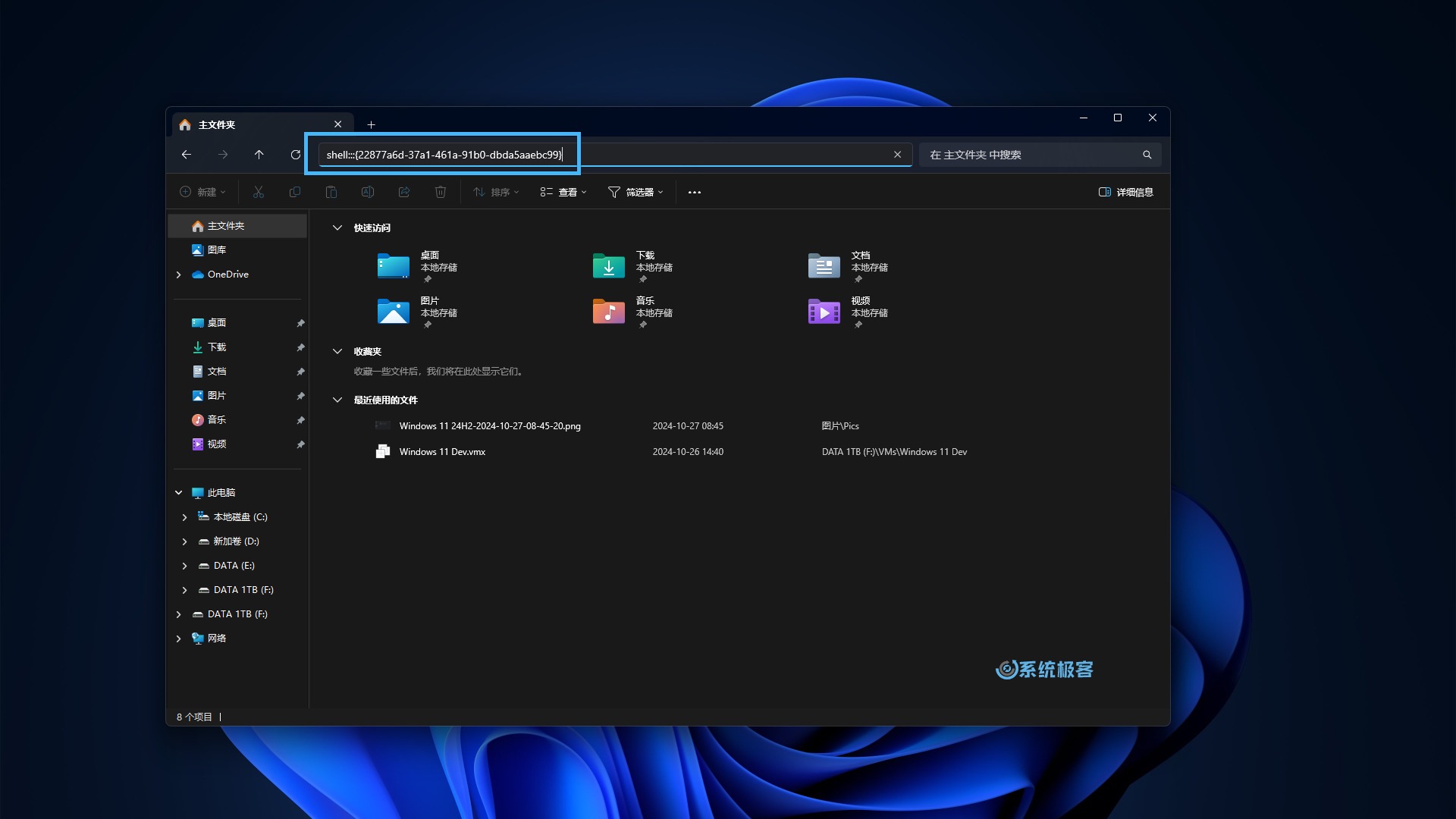
3点击工具栏上的「查看更多」(三个点)按钮,然后选择「固定到快速访问」。
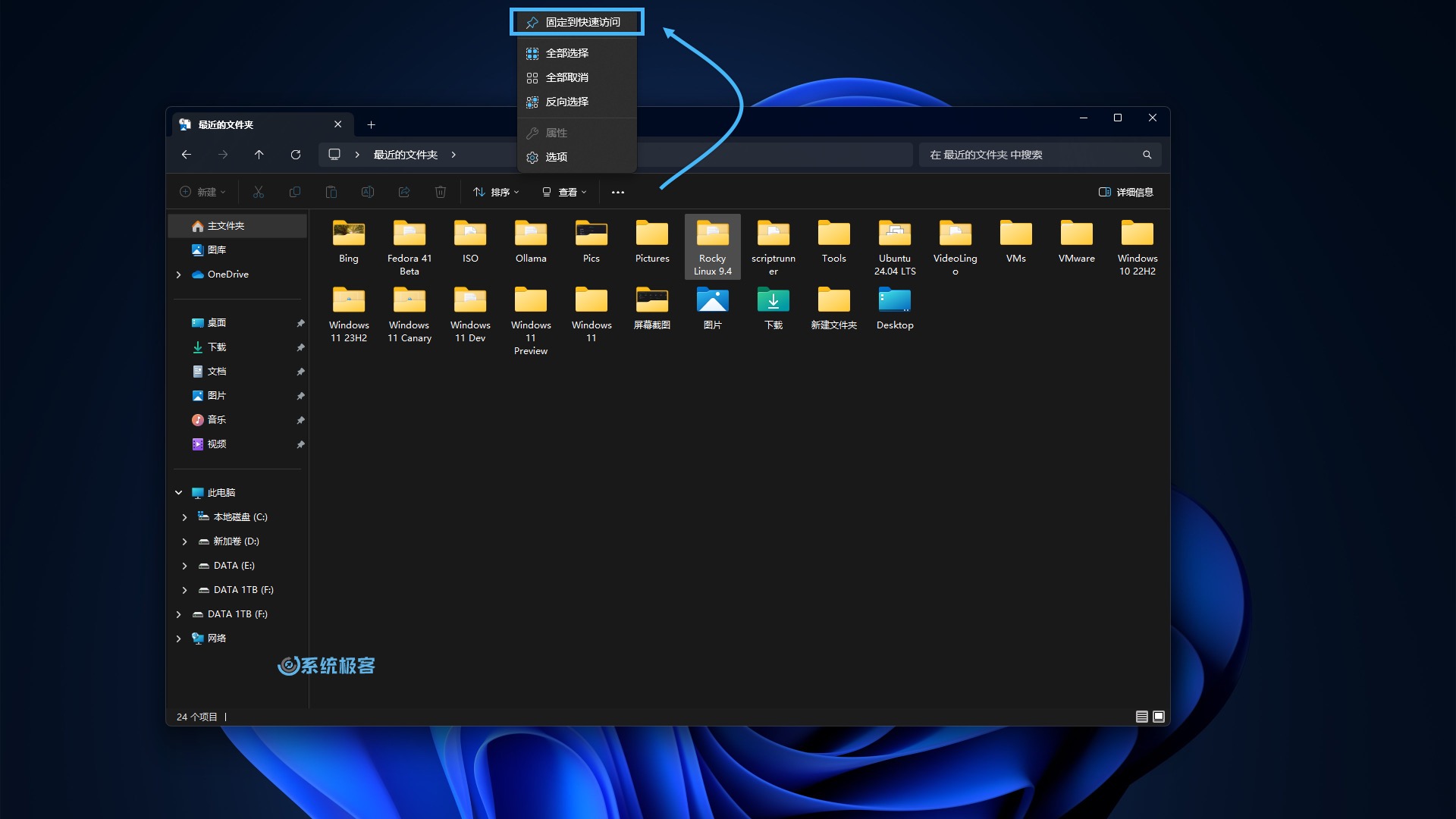
4完成后,「最近的文件夹」就会出现在「快速访问」区域,方便你随时访问。
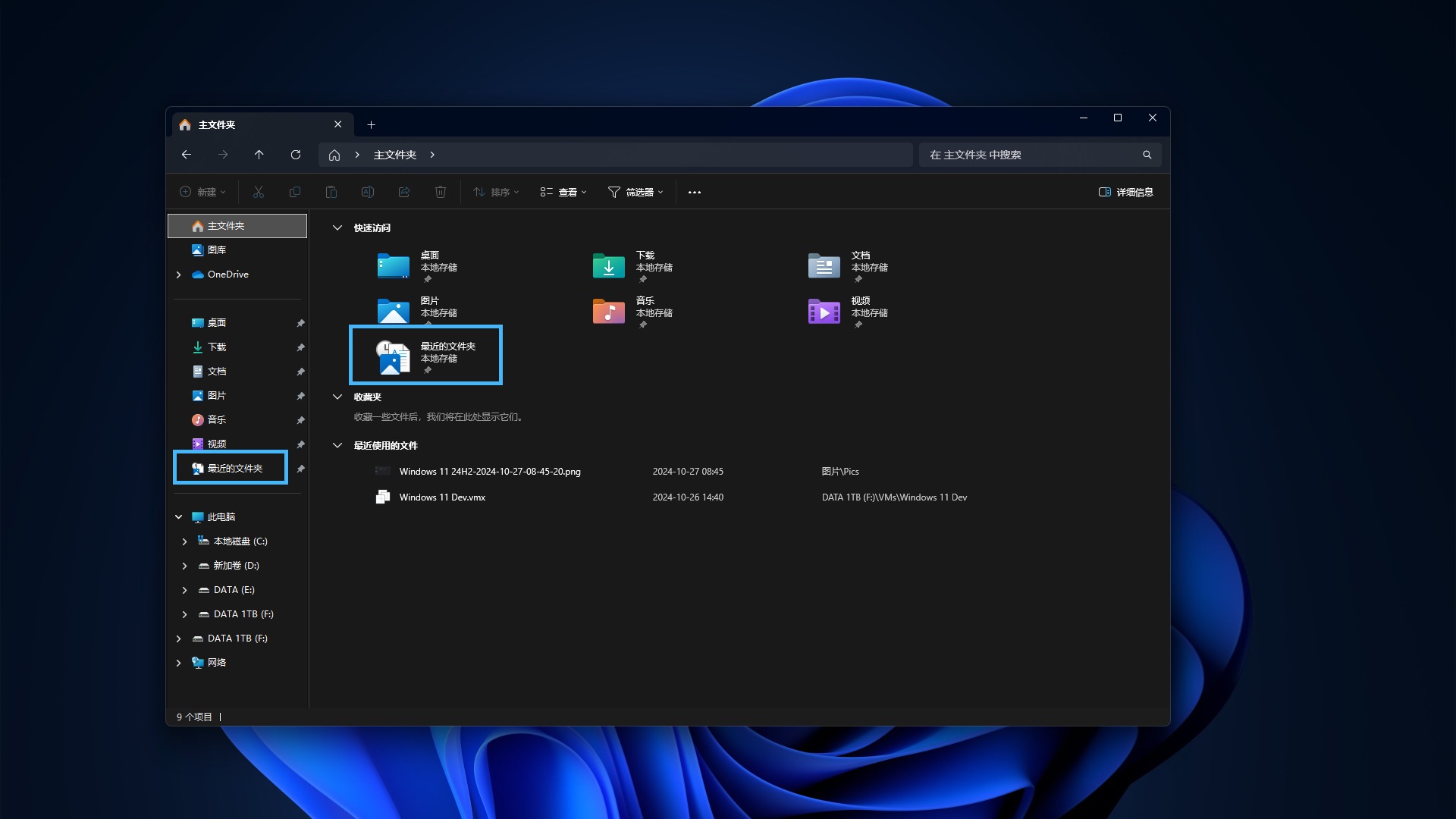
5如果想要取消固定,只需右键点击「快速访问」中的「最近的文件夹」,然后选择「从快速访问取消固定」即可。
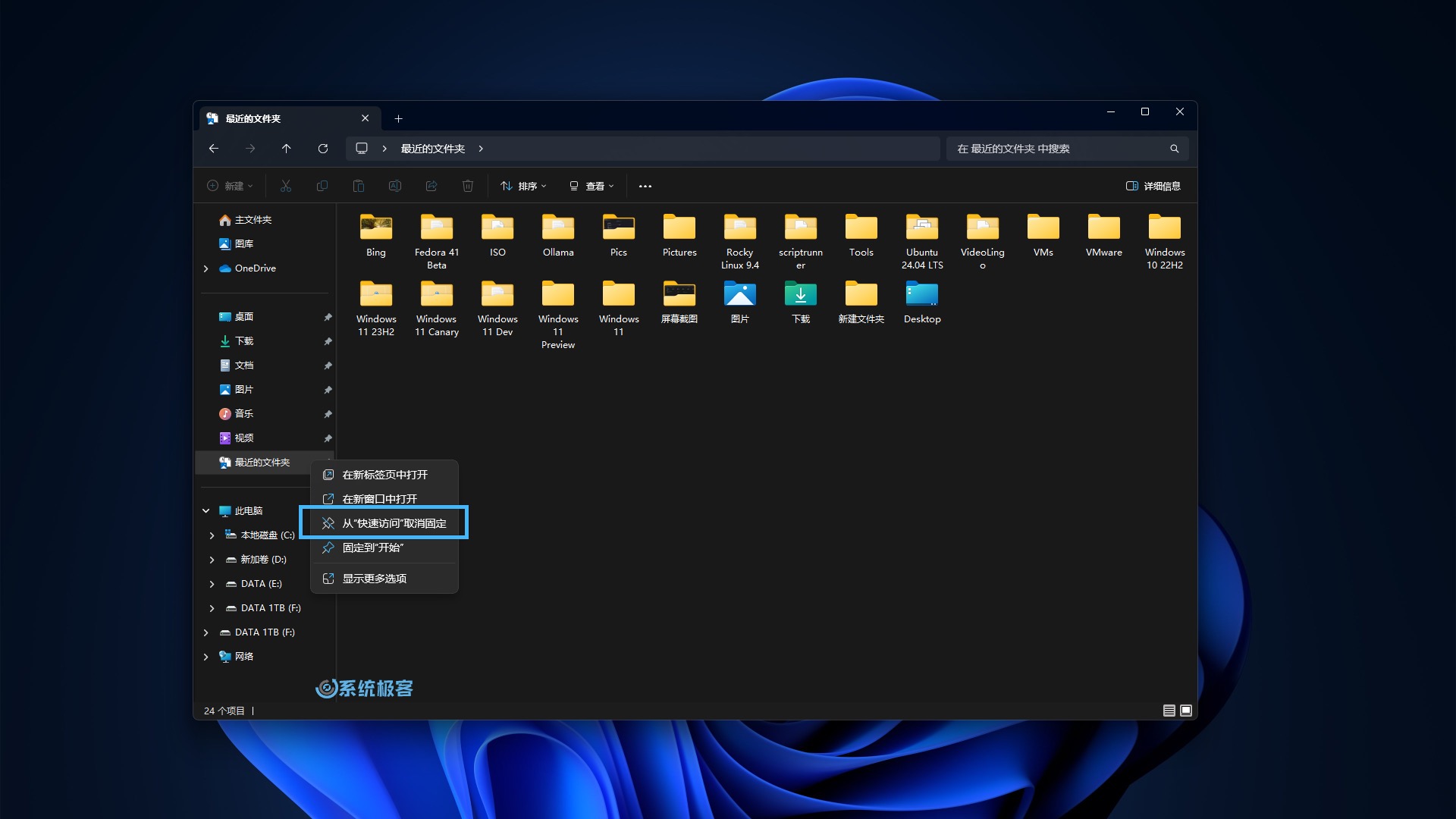
简单来说,将「最近的文件夹」固定到 Windows 11 的「快速访问」部分,可以让你更高效地访问常用文件和目录,大大优化你的工作流程。






 CPU 的一些事
CPU 的一些事 Linux 的一些事
Linux 的一些事 Microsoft PowerToys
Microsoft PowerToys Microsoft Sysinternals
Microsoft Sysinternals







最新评论
niubi
不知名软件:怪我咯!😏
在Win11下,第一次安装完后不要急着用,建议先重启一下。(我直接用的时候打开虚拟机报错了,重启后就正常了)
自动维护还是很重要的,我的就被不知名软件关闭了,导致系统时间落后正常时间15秒。用优化软件的一定要注意。